(Základy práce v editore) |
|||
| Riadok 39: | Riadok 39: | ||
Niektoré segmenty ciest môžu byť vo vašej editovateľnej oblasti uzamknuté, viď [[%C5%A0kolenie_pre_za%C4%8D%C3%ADnaj%C3%BAcich_editorov#.C3.9Arovne_editorov_a_zamykanie_objektov|zamykanie objektov]]. | Niektoré segmenty ciest môžu byť vo vašej editovateľnej oblasti uzamknuté, viď [[%C5%A0kolenie_pre_za%C4%8D%C3%ADnaj%C3%BAcich_editorov#.C3.9Arovne_editorov_a_zamykanie_objektov|zamykanie objektov]]. | ||
== Základy práce v editore == | |||
Editor mapy bol vytvorený na intuitívne používanie bez dlhých návodov, ale dovoľte popísať niektoré základné operácie: | |||
#Ak chcete vytvoriť nový objekt kliknite na príslušnú ikonu v nástrojovej lište: | |||
#*[[File:DrawRoads.jpg|30px]] Cesty | |||
#**Vytvoriť cestu kliknite na mapu prvý uzol, potom klikajte nasledujúce a posledný ukončíte dvojklikom. | |||
#**Vytvoriť kruhový objazd kliknite do mapy na stred kruhového objazdu a posunte myšou do strany až na okraj kruhového objazdu, kde znovu klinite, čím sa ukončí vytváranie. Kruhový objazd vytvárajte na pripravené prípojné cesty. | |||
#*[[File:DrawPlace.jpg|30px]] Miesta | |||
#**Vytvoriť miesto (POI) vyberte príslušnú kategóriu a klinite do mapy, čím vznikne bod. | |||
#**Vytvoriť plochu miesta vyberte príslušnú kategóriu a klikaní do mapy umiestnite hraničné uzly plochy, posledný ukončite dvoklikom. | |||
#Každý objekt má svoje vlastnosti, ktoré sa zobrazujú v menu na ľavej strane. Pred uložením je potrebné vyplniť niektoré všeobecné vlastnosti. | |||
#Klikni na tlačítko ''Uložiť''. | |||
Môžete tiež modifikovať alebo zmazať existujúce mapové objekty, keď kliknete na objekt a upravíte jeho polohu, tvar alebo vlastnosti. Všetky zmeny sa uložia do mapy kliknutím na tlačítko ''Uložiť''. | |||
== Korekcia posunutej podkladovej mapy == | == Korekcia posunutej podkladovej mapy == | ||
Verzia z 17:01, 26. november 2015
Editor mapy Waze (WME) je webová aplikácia, v ktorej je možné upravovať (editovať) mapové podklady slúžiace pre mobilnú navigačnú aplikáciu Waze. Mapu môže editovať každý zaregistrovaný člen komunity Waze.
História Waze mapy na Slovensku
Všetky cesty a mapové informácie, ktoré sú obsiahnuté v mape, boli od základov vytvorené jednotlivými užívateľmi, ktorí zaznamenali svoje jazdy v mobilnej aplikácii (tento proces sa nazýva valcovanie) a následne ich upravili a doladili pomocou editora mapy, kde je možné ich polohu zosúladiť s podkladovou satelitnou mapou (Google map).
Prihlásenie
WME editor je odskúšaný na prehliadačoch Chrome, Firefox a Opera. Oficiálne je podporovaný prehliadač Chrome. Môže, ale nemusí, fungovať aj v iných prehliadačoch. Aktuálne nie je žiadna podpora, ktorá by riešila problémy, ktoré v nich môžu nastať.
Do editora sa prihlásite na domovskom portáli Waze nasledujúcim spôsobom:
- Navštívte stránku www.waze.com
- Zvoľte odkaz Live Mapa (Live Map) v hornej navigačnej lište.
- A následne kliknite na odkaz Upraviť mapu (Edit the Map), ktorý je v ľavom dolnom rohu zobrazenej mapy.
Keď sa na úvodnom okne prihlásite (s údajmi ktoré ste zadali počas aktivácie mobilnej aplikácie Waze), vaša obrazovka by mala vypadať asi takto:
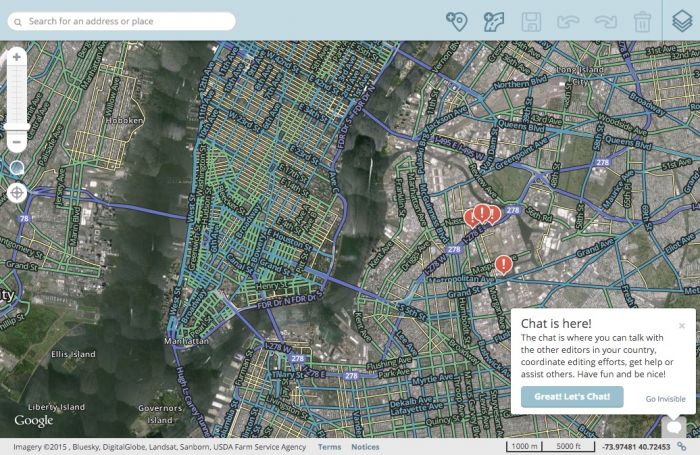
Predtým než začnete
Pred začatím vlastnej editácie sa uistite, že ste si dôkladne preštudovali túto stránku a tiež stránky Dobré rady na úvod a Školenie pre začínajúcich editorov.
Cvičný režim (Practice mode)
WME má integrovaný cvičný režim, kde si môžete vyskúšať takmer všetky funkcie, ktoré editor ponúka, iba tu nie je možné vykonané zmeny uložit. Režim sa zobrazí na úvodnej stránke WME, keď nie ste prihlásený.
Cvičný režim je neoceniteľnou pomôckou pre nových užívateľov, ktorí si bez obáv z poškodenia funkčnej mapy môžu vyskúšať, ako správne pridať a pripojiť nové segmenty, pomenovať ich, povoliť alebo zakázať odbočenie, alebo vytvoriť kruhový objazd a vedľa zakresliť rieku.
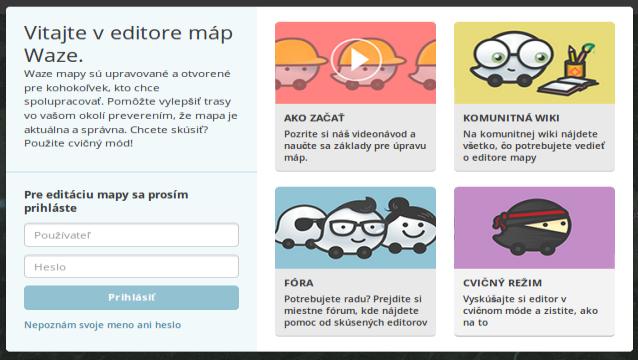
Editovateľné oblasti (Editable Area)
Vaše editovateľné oblasti sú oblasti, v ktorých môžete upravovať mapu a skladajú sa z:
- ciest, ktoré ste prejazdili so zapnutou aplikáciou Waze,
- oblastí v určitej vzdialenosti od ciest, kde ste jazdili so zapnutým Waze. Vzdialenosť (šírka koridoru) závisí na vašej úrovni editora,
- oblasti kde vám boli pridelené práva Správcu oblasti (AM).
Všetky vaše jazdy s Waze sa zaznamenávajú, bez ohľadu na to či jazdíte s navigovaním do cieľa, alebo bez. Bezprostredne po skončení cesty sa jazda zapíše do vašej histórii jázd. V editore vašu jazdu môžete zobraziť na mape kliknutím na príslušnú položku na karte Jazdy, ktorú nájdete v ľavom menu. Každá jazda a jej editovateľná oblasť má expiračnú dobu tri mesiace. Po vypršaní tejto lehoty tu už nie je možné editovať žiadne mapové objekty.
Niektoré segmenty ciest môžu byť vo vašej editovateľnej oblasti uzamknuté, viď zamykanie objektov.
Základy práce v editore
Editor mapy bol vytvorený na intuitívne používanie bez dlhých návodov, ale dovoľte popísať niektoré základné operácie:
- Ak chcete vytvoriť nový objekt kliknite na príslušnú ikonu v nástrojovej lište:
 Cesty
Cesty
- Vytvoriť cestu kliknite na mapu prvý uzol, potom klikajte nasledujúce a posledný ukončíte dvojklikom.
- Vytvoriť kruhový objazd kliknite do mapy na stred kruhového objazdu a posunte myšou do strany až na okraj kruhového objazdu, kde znovu klinite, čím sa ukončí vytváranie. Kruhový objazd vytvárajte na pripravené prípojné cesty.
 Miesta
Miesta
- Vytvoriť miesto (POI) vyberte príslušnú kategóriu a klinite do mapy, čím vznikne bod.
- Vytvoriť plochu miesta vyberte príslušnú kategóriu a klikaní do mapy umiestnite hraničné uzly plochy, posledný ukončite dvoklikom.
- Každý objekt má svoje vlastnosti, ktoré sa zobrazujú v menu na ľavej strane. Pred uložením je potrebné vyplniť niektoré všeobecné vlastnosti.
- Klikni na tlačítko Uložiť.
Môžete tiež modifikovať alebo zmazať existujúce mapové objekty, keď kliknete na objekt a upravíte jeho polohu, tvar alebo vlastnosti. Všetky zmeny sa uložia do mapy kliknutím na tlačítko Uložiť.
Korekcia posunutej podkladovej mapy
Podkladová satelitná mapa (Google map) je na niektorých územiach oproti skutočnosti mierne posunutá. Je to preto že satelit fotí povrch zeme z veľkej výšky a nie vždy presne kolmo k stredu zeme. To znamená, že fotí pod uhlom, čím na snímkach vznikajú niektoré nepresnosti. Posunutie môže byť na rôznych územiach odlišné.
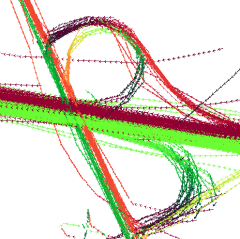
Opraviť chybné posunutie podkladovej mapy umožňuje prídavný skript WME Aerial Shifter [1].
Správne zarovnanie mapy sa robí obyčajne podľa veľkých križovatiek ciest v blízkosti editácie a to zadávaním hodnôt posunutia do políčok, ktoré sú obyčajne v hornej časti nad oknom mapy.
Správne zarovnanie cesty na mape je možné urobiť aj podľa vrstvy GPS body, ktorá zobrazuje GPS stopy, ktoré boli zaznamenané, keď užívatelia Waze jazdili po skutočnej ceste. Farba bodov závisí od azimutu daného GPS bodu, napr. všetky smerujúce na sever sú rovnakej farby,
Permalink
Názvom Permalink označujeme link (URL) odkazujúci na presne určené miesto v mape. Je v ňom obsiahnutá informácia o zemepisnej šírke a dĺžke (lat/lon), merítko priblíženia mapy, viditeľné vrstvy (layers) a všetky objekty ako sú cesty a ich uzly, alebo záujmové miesta (landmarky), ktoré boli vybraté pred vygenerovaním permalinku.
Ak chcete vytvoriť permalink, nastavte najprv priblíženie mapy, vyberte všetky segmenty a objekty, ktoré chcete ukázať inému užívateľovi a potom
- pravým tlačítkom myši kliknite na ikonu permalinku
 , ktorá sa nachádza v pravom dolnom rohu mapy a z otvoreného kontextového menu vyberte možnosť Kopírovať adresu odkazu, alebo
, ktorá sa nachádza v pravom dolnom rohu mapy a z otvoreného kontextového menu vyberte možnosť Kopírovať adresu odkazu, alebo - kurzorom myši prejdite na ikonu permalinku
 a na klávesnici stlačíte Ctrl+C.
a na klávesnici stlačíte Ctrl+C.
Keď chcete vybrať viac než jeden objekt, ktorý má byť v zobrazenom výreze zvýraznený, použite metódu viacnásobného výberu - Ctrl+klik ľavým tlačítkom myši na všetky potrebné objekty.
V prípade, že na ikonu ![]() kliknete ľavým tlačítkom myši, prebehne znovunačítanie stránky, pričom sa aktualizuje URL v adresnom riadku prehliadača, ktoré potom stačí označiť a okopírovať. Pri použití tejto metódy sa uistite, že ste najprv uložili všetky zmeny, pretože znovunačítanie stránky editora spôsobí ich stratu.
kliknete ľavým tlačítkom myši, prebehne znovunačítanie stránky, pričom sa aktualizuje URL v adresnom riadku prehliadača, ktoré potom stačí označiť a okopírovať. Pri použití tejto metódy sa uistite, že ste najprv uložili všetky zmeny, pretože znovunačítanie stránky editora spôsobí ich stratu.
- Krátky videonávod: Ako vytvoriť permalink (EN):
- Chyba v ovládacom prvku YouTube: Unable to load template 'wiki:YouTube'
Posledný vygenerovaný permalink je spárovaný s vaším waze účtom. Keď reštartujete prehliadač a prihlásite sa opäť do WME, zobrazí sa vám práve ten výrez mapy, ktorý permalink obsahoval. Keď zdieľate permalink, uvedomte si, že príjemca je v jeho zobrazení limitovaný svojím oprávnením. Užívatelia napríklad nemôžu vidieť Hlásenie chýb (Update Requests, UR) alebo Mapové problémy (Map Problems, MP) mimo svoju povolenú editačnú oblasť (Editable Area, EA). Takže, keď vkladáte permalink do diskusného fóra, uvedomte si, že len miestni editori, Správcovia oblastí (AM) v danej oblasti a CM budú môcť vidieť označené UR alebo MP. Ak budete UR alebo MP chcieť zdieľať aj s ostatnými, vytvorte radšej snímok obrazovky.
Klávesové skratky
V spodnej časti okna editora nájdete odkaz s názvom Klávesové skatky (Keyboard shortcuts). Po kliknutí sa vyroluje okno, v ktorom sú uvedené klávesové skratky častých funkcií. Niektoré z nich si môžete upraviť podľa svojich potrieb tak, že vyvoláte nápovedu klávesových skratiek klávesou ?, označíte konkrétnu položku a stlačíte klávesu, ktorú chcete použiť namiesto pôvodne nastavenej.
Táto úprava má vplyv len na aktuálny počítač a prehliadač, zmeny sa neukladajú na server, takže nastavenia budete musieť opakovať na každom počítači a prehliadači, ktorý na editovanie používate.
Proces aktualizácie mapy
Úpravy vykonané v WME sa na Live Mape ani na mape mobilnej aplikácie neobjavia okamžite. Waze má dlhodobý cieľ - dosiahnuť taký stav, aby aktualizácia mapy prebehla aspoň raz za 24 hodín. Dátum poslednej aktualizácie mapy zistíte po stlačení odkazu Stav (Status) v spodnej časti editora, alebo na stránke status.waze.com. NA mapy sú pre Severnú Ameriku, INTL mapy pre ostatný svet.
Pozri tiež
- Školenie pre začínajúcich editorov
- Rýchla príručka pre editora
- Diskusia - Posunutá podkladová vrstva google máp [2]
- Časová os procesu aktualizácie mapy
 .
. - Jednoduchý videonávod [3]
 .
. - Map Editor Interface and Controls
 .
.
